### Ubuntu 更新内核与清理无用文件 #### 一、更新内核的必要性与步骤 **1.1 更新内核的原因** 内核是操作系统的核心部分,负责管理和调度硬件资源,提供基本的服务供其他程序调用。对于Ubuntu这样的Linux发行版而言,保持内核的最新状态是非常重要的,这不仅能确保系统安全,还能获得最新的硬件支持和性能优化。 **1.2 如何检查当前内核版本** 可以使用以下命令查看当前系统正在使用的内核版本: ```bash uname -a ``` **1.3 编辑软件源** 为了确保能够获取最新的内核版本,首先需要确保你的软件源是最新的。编辑软件源可以通过以下命令进行: ```bash sudo gedit /etc/apt/sources.list ``` 在编辑好软件源之后,可以使用以下命令刷新软件包列表: ```bash sudo apt-get update ``` **1.4 升级内核** 完成软件源的设置之后,可以通过以下命令进行内核的更新: ```bash sudo apt-get dist-upgrade ``` 这一步可能会花费一些时间,因为它会检查并安装所有必要的更新。 **1.5 查看系统中存在的内核** 更新完成后,可以使用以下命令查看系统中存在的内核版本: ```bash dpkg -l | grep linux ``` 或者 ```bash dpkg --get-selections | grep linux ``` **1.6 更新GRUB配置文件** 升级内核后,还需要更新GRUB配置文件来反映这些更改。可以使用以下命令: ```bash sudo update-grub ``` 在更新GRUB配置文件之前,最好先备份原有的`menu.list`文件,以防更新过程中出现任何问题。备份命令如下: ```bash sudo cp /boot/grub/menu.lst /boot/grub/menu.lst.bak ``` #### 二、清理无用文件 **2.1 清理升级缓存** Ubuntu系统在升级过程中会产生许多缓存文件,这些文件在升级完成后通常不会再被使用,因此可以安全地清除它们以节省磁盘空间。可以使用以下命令进行清理: ```bash sudo apt-get autoclean ``` 如果想要更彻底地清理所有软件包的缓存文件,可以使用: ```bash sudo apt-get clean ``` **2.2 删除不再使用的软件包** 随着系统的使用,用户可能会安装很多不再需要的软件包。这些软件包及其依赖项会占用宝贵的磁盘空间。可以使用以下命令来清理这些软件包: ```bash sudo apt-get autoremove ``` **2.3 清理特定应用的缓存** 对于某些特定的应用程序,如Opera或Firefox浏览器,也可以手动清理其缓存文件。可以使用以下命令查看Opera和Firefox的缓存文件: ```bash ls ~/.opera/cache4 ls ~/.mozilla/firefox/*.default/Cache ``` **2.4 清理孤立包** 孤立包是指那些已经不再由任何已安装的包所依赖的软件包。可以使用以下命令来清理这些孤立包: ```bash sudo apt-get install gtkorphan sudo apt-get install deborphan ``` **2.5 卸载不必要的服务** 有些服务如tracker可能会产生大量的缓存文件,并且会影响开机速度。可以考虑卸载这些服务以提高系统的整体性能: ```bash sudo apt-get remove tracker ``` **2.6 删除多余的内核** 如果系统中存在多个内核版本,可以选择保留一个或两个最新的版本,而删除其他较旧的版本。删除内核时需要注意不要删除当前正在使用的内核版本。可以使用以下命令查看所有安装的内核版本: ```bash dpkg --get-selections | grep linux ``` 然后使用以下命令删除指定的内核版本: ```bash sudo apt-get remove linux-image-版本号 ``` 其中`版本号`需要替换为实际要删除的内核版本号。 #### 三、总结 通过以上步骤,不仅可以确保Ubuntu系统始终保持最新的状态,还能够有效地管理磁盘空间,保持系统的高效运行。定期进行这些维护操作,对于保持Ubuntu系统的健康运行至关重要。
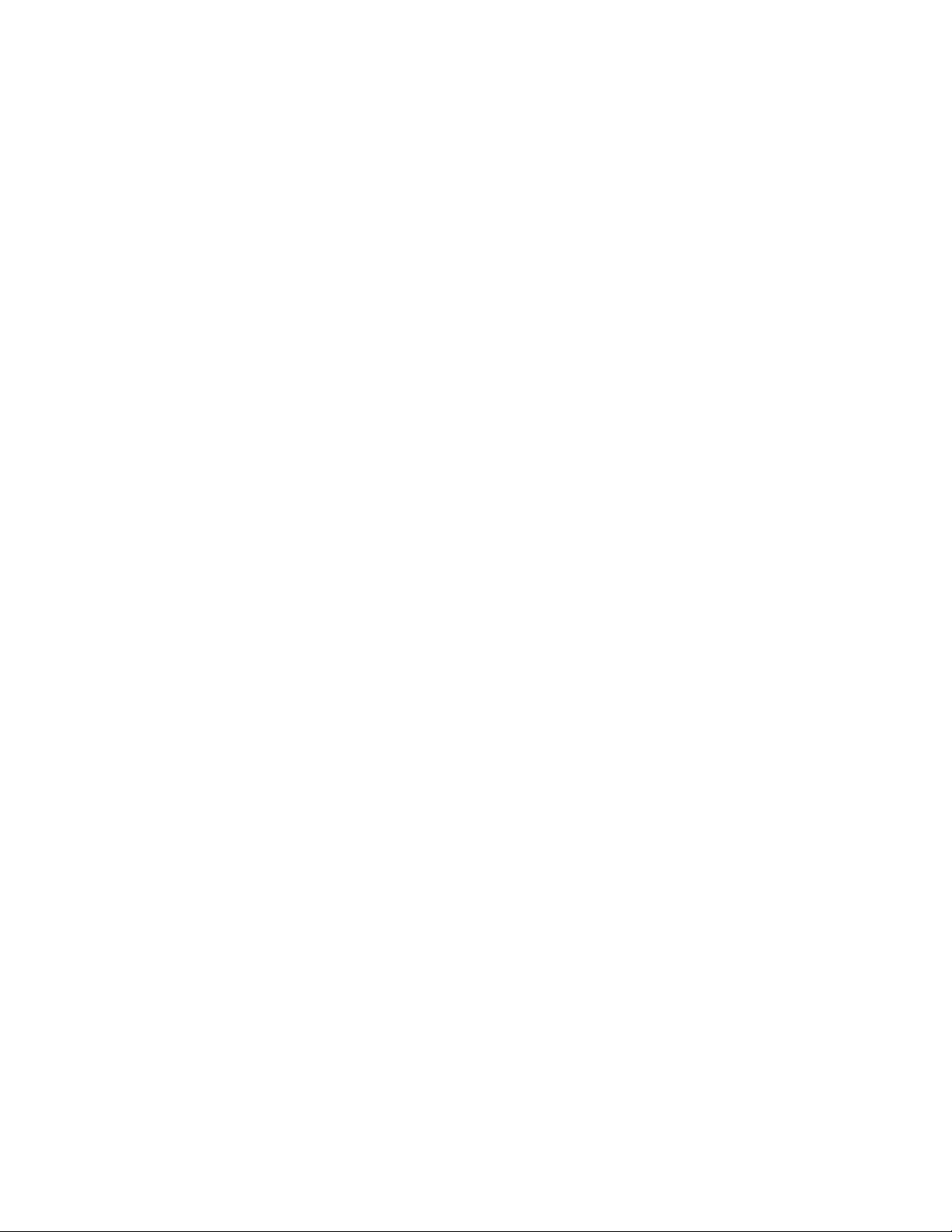

- 粉丝: 2
- 资源: 14
 我的内容管理
展开
我的内容管理
展开
 我的资源
快来上传第一个资源
我的资源
快来上传第一个资源
 我的收益 登录查看自己的收益
我的收益 登录查看自己的收益 我的积分
登录查看自己的积分
我的积分
登录查看自己的积分
 我的C币
登录后查看C币余额
我的C币
登录后查看C币余额
 我的收藏
我的收藏  我的下载
我的下载  下载帮助
下载帮助

 前往需求广场,查看用户热搜
前往需求广场,查看用户热搜 信息提交成功
信息提交成功

